
Google Chrome là trình duyệt được sử dụng nhiều nhất trên máy tính của bạn. Có thể có một người khác có quyền truy cập vào máy tính, chẳng hạn như một đứa trẻ. Do đó, chúng tôi muốn chặn quyền truy cập vào một số trang web nhất định, để ngăn bạn xem nội dung nào đó trên máy tính. Nếu chúng ta muốn thực hiện việc này trong trình duyệt, chúng ta có một số cách khác nhau.
Mặc dù một trong số chúng liên quan đến việc sử dụng công cụ của bên thứ ba, vì Google Chrome không có tính năng khóa trang trang web như vậy, nhưng chúng tôi có thể hủy kích hoạt một số tùy chọn ảnh hưởng đến hoạt động của trang web nói trên mọi lúc. Chúng tôi cho bạn biết thêm về các tùy chọn này bên dưới.
Khóa cài đặt trong Google Chrome
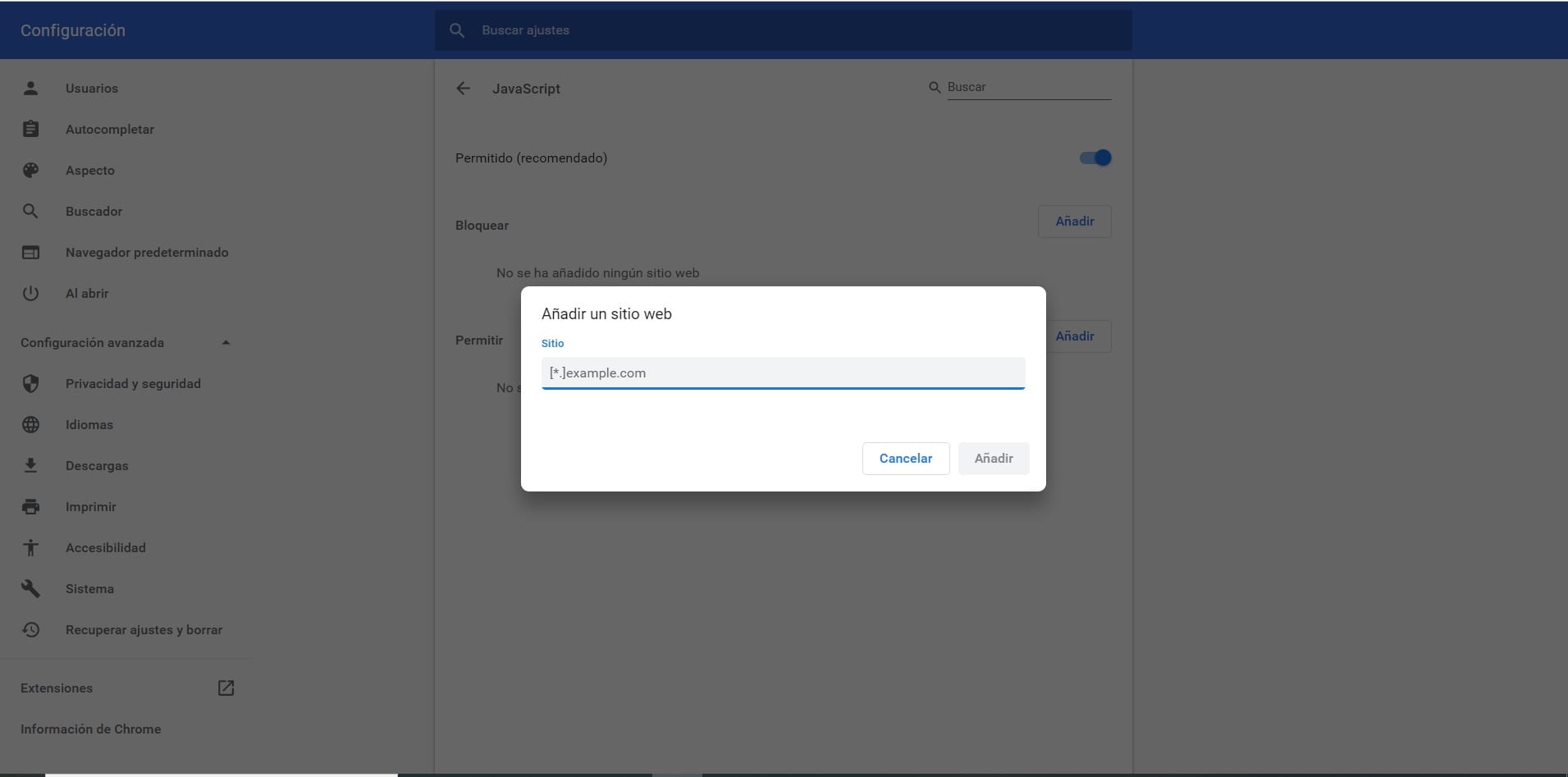
Vì trong Google Chrome, chúng tôi không có chức năng cho phép chúng tôi chặn một trang web, chúng tôi có thể sử dụng một tùy chọn khiến chúng trở nên vô dụng hoặc ngăn chặn việc sử dụng tốt trang web đã nói. Đây là tùy chọn để khóa các cài đặt hoặc yếu tố nhất định, như hình ảnh hoặc JavaScript, điều này sẽ làm cho trang web hoạt động không chính xác hoặc không thể hiển thị các phần tử trên màn hình. Nó là một loại tắc nghẽn một phần.
Để thực hiện việc này, hãy nhấp vào ba điểm dọc nằm ở phần trên bên phải của màn hình. Một menu ngữ cảnh sẽ xuất hiện, tại đây chúng ta nhập tùy chọn cấu hình. Sau đó, chúng tôi trượt vào cấu hình, để nhấp vào tùy chọn sẽ đưa chúng tôi đến cấu hình nâng cao của trình duyệt. Trong phần này chúng ta phải Tìm và vào Cài đặt trang web.
Như những gì chúng tôi muốn là trang web này sẽ hoạt động không tốt, chúng ta phải nhập các tùy chọn JavaScript và Hình ảnh. Trong các phần này, tất cả những gì chúng ta phải làm là thêm một trang web mà chúng ta muốn chặn về vấn đề này. Vì vậy, chúng tôi nhấp vào nút chặn và sau đó chúng tôi sẽ được yêu cầu nhập URL của trang web này mà chúng tôi sẽ chặn trong Google Chrome. Sau đó, chúng tôi cho nó để thêm và sau đó chúng tôi sẽ thấy rằng nếu chúng tôi cố gắng vào trang web đó sẽ có vấn đề.

Chúng ta có thể lặp lại điều này nhiều lần nếu cần, do đó chúng tôi sẽ chặn quyền truy cập vào tất cả các trang web đó mà chúng tôi muốn trong Google Chrome. Trong tương lai, nếu chúng tôi muốn cấp lại quyền truy cập, chúng tôi sẽ chỉ phải xóa chúng khỏi danh sách này, trong chính phần này. Vì vậy, chúng tôi sẽ không gặp vấn đề trong vấn đề này.
Tiện ích mở rộng để chặn các trang web
Như chúng ta đã thấy, Google Chrome không thực sự có một chức năng riêng cho phép chúng ta chặn quyền truy cập vào một trang web. Trong trường hợp này, chúng ta có thể sử dụng một tiện ích mở rộng trong trình duyệt, điều này sẽ ngăn truy cập vào một trang web. Do đó, nó được trình bày như một tùy chọn hoàn chỉnh hơn nhiều theo nghĩa này, ngoài việc dễ sử dụng hơn nhiều.
Tiện ích mở rộng được đề cập có tên là BlockSite, về cái mà bạn có thể tìm hiểu thêm và tiến hành tải xuống liên kết này. Chúng tôi có thể cài đặt nó dễ dàng trong trình duyệt và hoạt động của nó không có biến chứng. Khi chúng ta đang ở trên một trang web mà chúng ta không muốn xem, mà chúng ta muốn chặn quyền truy cập của nó, chúng ta sẽ chỉ phải nhấp vào biểu tượng tiện ích mở rộng, nằm ở phần trên bên phải của màn hình. Với cách này chúng ta bấm vào chặn và cho biết trang web sẽ bị chặn trên trình duyệt, không truy cập được nữa.
Vấn đề là lặp lại quá trình này với tất cả những các trang web mà bạn muốn giới hạn quyền truy cập trong Google Chrome. Đây là một tùy chọn dễ sử dụng và là một tùy chọn thoải mái và hiệu quả hơn nhiều so với phần trước. Vì lý do này, nó có lẽ là tùy chọn phổ biến nhất, đặc biệt là vì chúng tôi đảm bảo rằng 100% quyền truy cập vào trang web nói trên sẽ bị chặn. Không ai có thể vào được trong trường hợp này. Vì vậy, đừng ngần ngại sử dụng tiện ích mở rộng này trong trình duyệt của bạn và chặn quyền truy cập vào các trang bạn muốn.